Come regolare la forza dei filtri di Instagram per ridurli al minimo

Il segreto del buon fotoritocco non è sapere cosa fare, ma sapere quando fermarsi. Chiunque può aggiungere tonnellate di contrasto e saturazione e ottenere un'immagine "stilizzata", ma non tutti hanno il coraggio di aggiungere la giusta quantità di contrasto o saturazione. Lo stesso vale per i filtri di Instagram.
Indietro quando Instagram è stato lanciato per la prima volta, i filtri erano attivi o spenti; non c'era via di mezzo. Ciò ha dato a ogni immagine filtrata postata su Instagram un aspetto distintivo, ma significava anche che molte persone sceglievano di andare con #NoFilter. Ora, però, puoi attenuare la forza dei filtri per ottenere effetti più sottili. Diamo un'occhiata a come.
Apri Instagram e seleziona l'immagine che desideri modificare. Vado con questo ritratto del mio amico Ali. Toccare accanto per arrivare alla schermata Filtro.
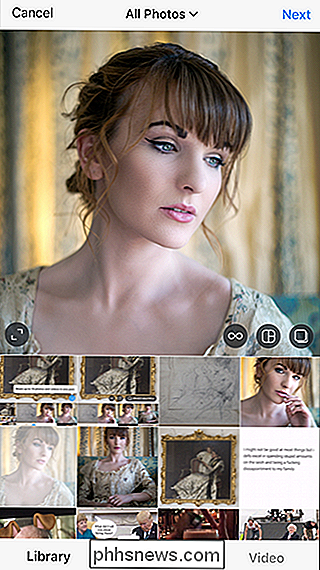
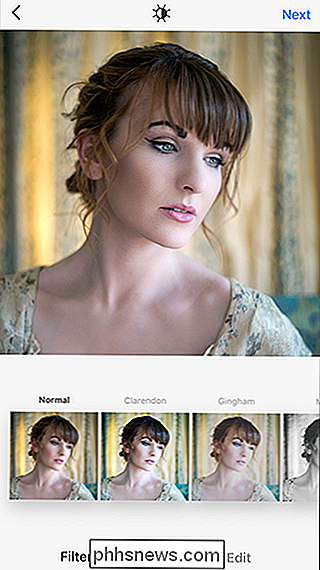
Toccare il filtro che si desidera aggiungere per applicarlo. Di default, è applicato a piena forza. Per ridurre la forza, tocca di nuovo il filtro e vedrai apparire un cursore.
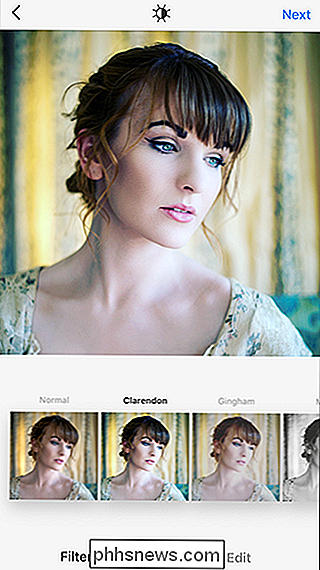
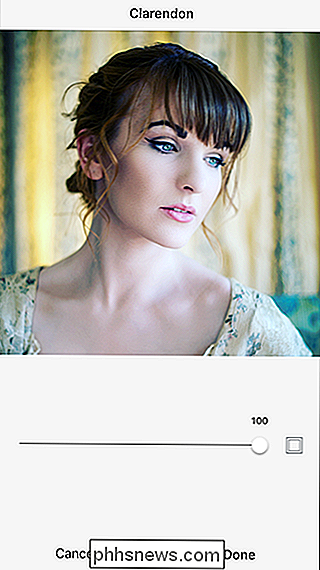
Gioca con il cursore. Trascinalo verso sinistra per ridurre la forza e verso destra per aumentarlo. Da qualche parte intorno ai 19 o ai 20 aggiunge un piacevole effetto sottile a questa immagine; qualsiasi più alto è un po 'troppo forte. Molto probabilmente sarà diverso per la tua immagine.
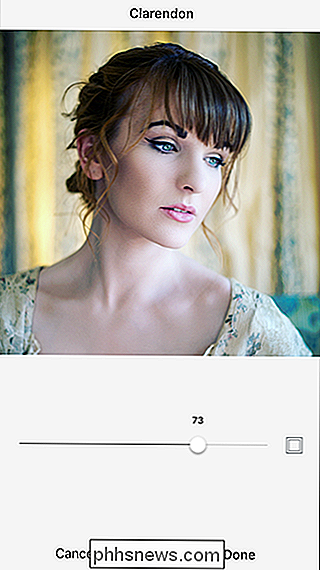
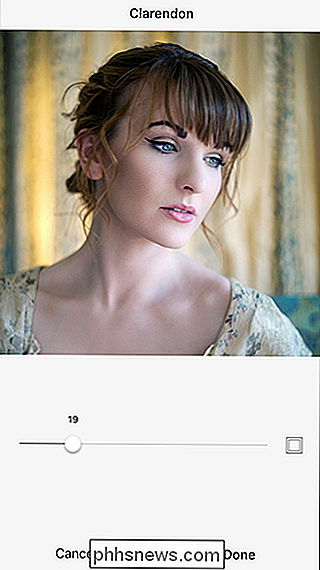
Tocca Fatto per tornare alla schermata Filtro e poi Avanti per continuare a postare l'immagine.
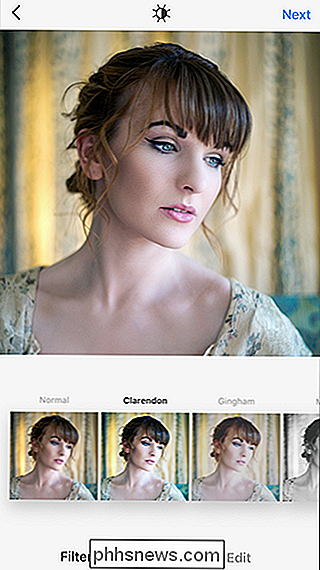
Nota, se applichi un altro filtro, verrà applicato a a tutta forza; dovrai entrare e ridurre di nuovo la forza.

Come disabilitare e personalizzare le notifiche, i testi e le e-mail di Facebook
Facebook è davvero entusiasta di tenervi sulla loro piattaforma. Uno dei modi in cui lo fanno è di inviarti notifiche ogni volta che accade la cosa più piccola. E non li vedrai solo sul sito - Facebook ti avviserà anche via email, con notifiche push mobili, e anche con messaggi di testo. Diamo un'occhiata a come domare tutto questo, quindi Facebook non ti infastidisce ogni secondo di ogni giorno.

Come ripristinare Firefox alle sue impostazioni predefinite e avviare Fresh
Qualsiasi browser può rallentare e diventare ingombrante nel tempo mentre si installano componenti aggiuntivi, si accumulano cronologia e si modificano le impostazioni. Firefox può "Aggiorna" il tuo profilo per darti rapidamente una lavagna mentre tieni i tuoi dati più importanti. Ciò ti consente di provare Firefox Quantum revisionato con un nuovo profilo, aumentare la velocità di Firefox se è lento o correggere altri problemi del browser.



